win7台式电脑怎么设置密码 win7台式电脑设置密码方法
更新时间:2023-09-11 10:51:40作者:skai
我们的win7电脑应该都有保存我们的重要文件,我们很多小伙伴都不想让看到这个文件,这个时候我们就需要设置一下我们win7台式电脑的密码了,但是有部分的小伙伴不知道怎么设置,那么win7台式电脑怎么设置密码,接下来小编就带着大家一起来看看win7台式电脑设置密码方法,希望可以帮助到你。
具体方法:
1、开始菜单找到控制面板。
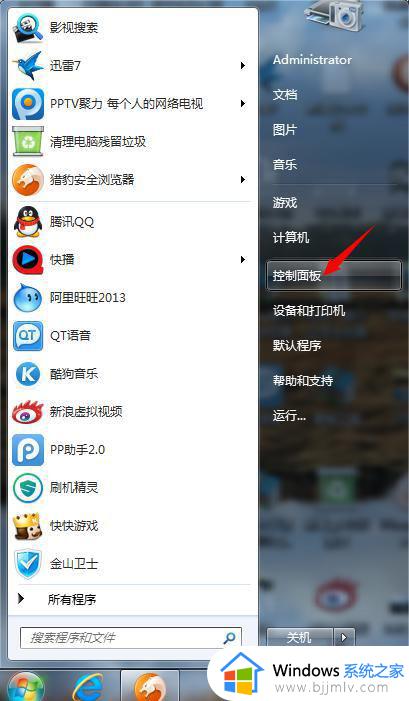
2、打开以后,点击“系统与安全”。
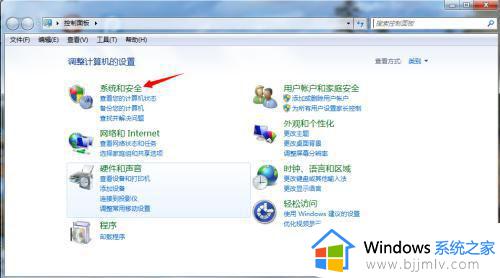
3、打开箭头所示”用户账户和家庭安全“。
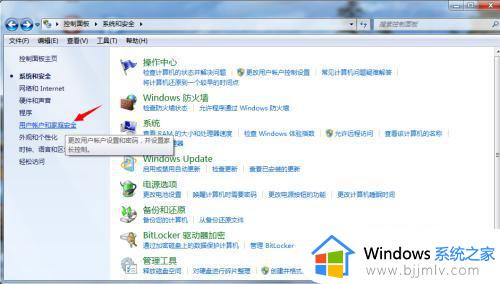
4、点击”用户帐户“。

5、点击:“更改密码”。
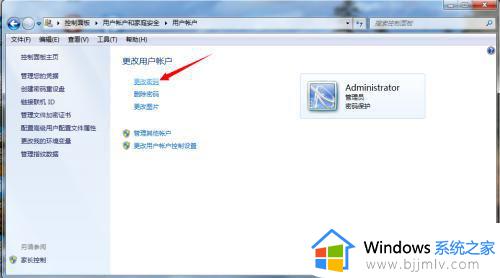
6、这里可以更改密码,也可以设置密码。第一次用的话,就是设置密码。
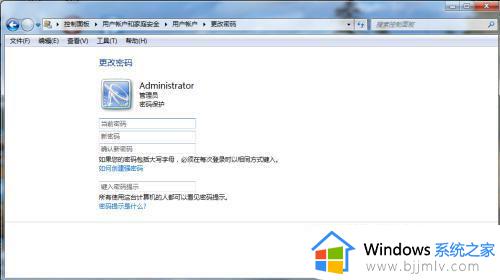
以上全部内容就是小编带给大家的win7台式电脑设置密码方法详细内容分享啦,小伙伴们如果你们有需要的话就快点跟着小编一起来看看,希望本文可以对大家有所帮助。
win7台式电脑怎么设置密码 win7台式电脑设置密码方法相关教程
- win7怎么设置锁屏密码 win7台式电脑如何设置密码锁屏
- windows7台式电脑密码忘记了怎么解开 台式电脑win7忘记密码图解
- win7电脑密码怎么设置密码 win7电脑密码设置怎么操作
- win7电脑设置开机密码方法 怎么设置win7电脑开机密码
- win7电脑设置密码怎么设置 win7电脑怎样设置开机密码锁
- win7台式电脑怎么调亮度 win7台式电脑设置亮度如何操作
- win7电脑屏保密码怎么设置 win7如何设置电脑屏保密码
- win7如何设置电脑密码 win7电脑密码怎么设置
- 台式win7电脑怎么设置不休眠 win7设置电脑不休眠常亮方法
- win7如何给电脑设置开机密码 win7电脑怎么设置开机密码
- win7系统如何设置开机问候语 win7电脑怎么设置开机问候语
- windows 7怎么升级为windows 11 win7如何升级到windows11系统
- 惠普电脑win10改win7 bios设置方法 hp电脑win10改win7怎么设置bios
- 惠普打印机win7驱动安装教程 win7惠普打印机驱动怎么安装
- 华为手机投屏到电脑win7的方法 华为手机怎么投屏到win7系统电脑上
- win7如何设置每天定时关机 win7设置每天定时关机命令方法
win7系统教程推荐
- 1 windows 7怎么升级为windows 11 win7如何升级到windows11系统
- 2 华为手机投屏到电脑win7的方法 华为手机怎么投屏到win7系统电脑上
- 3 win7如何更改文件类型 win7怎样更改文件类型
- 4 红色警戒win7黑屏怎么解决 win7红警进去黑屏的解决办法
- 5 win7如何查看剪贴板全部记录 win7怎么看剪贴板历史记录
- 6 win7开机蓝屏0x0000005a怎么办 win7蓝屏0x000000a5的解决方法
- 7 win7 msvcr110.dll丢失的解决方法 win7 msvcr110.dll丢失怎样修复
- 8 0x000003e3解决共享打印机win7的步骤 win7打印机共享错误0x000003e如何解决
- 9 win7没网如何安装网卡驱动 win7没有网络怎么安装网卡驱动
- 10 电脑怎么设置自动保存文件win7 win7电脑设置自动保存文档的方法
win7系统推荐
- 1 雨林木风ghost win7 64位优化稳定版下载v2024.07
- 2 惠普笔记本ghost win7 64位最新纯净版下载v2024.07
- 3 深度技术ghost win7 32位稳定精简版下载v2024.07
- 4 深度技术ghost win7 64位装机纯净版下载v2024.07
- 5 电脑公司ghost win7 64位中文专业版下载v2024.07
- 6 大地系统ghost win7 32位全新快速安装版下载v2024.07
- 7 电脑公司ghost win7 64位全新旗舰版下载v2024.07
- 8 雨林木风ghost win7 64位官网专业版下载v2024.06
- 9 深度技术ghost win7 32位万能纯净版下载v2024.06
- 10 联想笔记本ghost win7 32位永久免激活版下载v2024.06